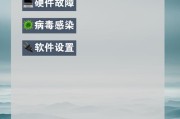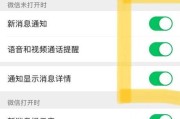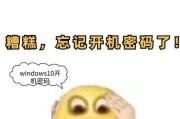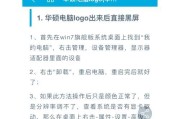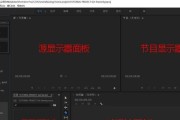当您的戴尔笔记本电脑无法找到摄像头时,这通常会对您的网络会议、视频通话或任何需要前置摄像头的应用产生影响。不过,在开始担心或考虑昂贵的维修之前,有一些方便的解决方法可以尝试。本文将为您详细介绍如何解决戴尔笔记本未找到摄像头的问题。
一、检查硬件连接
确认是否是硬件连接的问题。确保摄像头没有被物理上遮挡,并检查摄像头盖是否已经关闭。对于一些戴尔笔记本,摄像头位于屏幕顶部边框,可能会被意外遮挡。
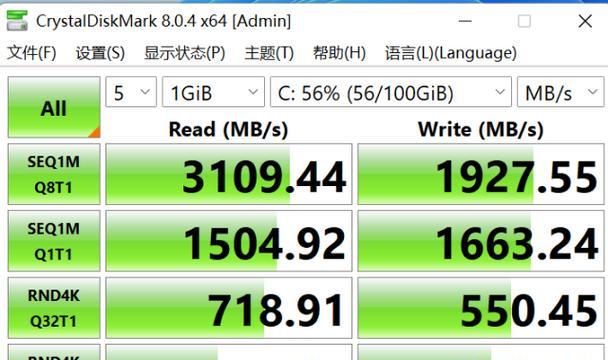
二、检查驱动程序情况
1.更新驱动程序:去戴尔官方网站下载最新的摄像头驱动并进行安装。可以到戴尔的SupportAssist程序中检查硬件驱动程序更新。
2.回滚驱动程序:如果在更新驱动程序后问题开始出现,尝试回滚到之前的版本。
3.重新安装驱动程序:有时候,完全删除现有驱动程序,然后重新安装可以解决问题。

三、系统配置及隐私设置
1.摄像头权限设置:进入系统设置,查看摄像头的权限设置,确保应用(如Skype,Zoom等)有使用摄像头的权限。
2.开启摄像头服务:在Windows中,确保“WindowsCamera”服务正在运行,有时这个服务可能会被意外关闭。

四、使用故障诊断工具
戴尔通常提供有内置诊断工具,如戴尔支持中心,可以通过它来运行系统检查,并测试摄像头功能。
五、硬件问题排查
1.检查设备管理器:在设备管理器中查看摄像头设备是否有问题。如果设备旁边出现了一个感叹号,可能是驱动程序问题或硬件故障。
2.尝试外接摄像头:为了确定是否为内置摄像头硬件故障,可以尝试使用外接USB摄像头查看是否能够正常工作。
六、联系技术支持
如果以上步骤都不能解决问题,可能需要联系戴尔的技术支持中心。在联系之前,确保您有服务标签号(ServiceTag)和精确的戴尔笔记本型号。
常见问题与实用技巧
摄像头未找到问题通常的原因包括:
驱动程序过时或损坏
摄像头硬件故障
系统设置中摄像头被禁用
权限管理问题
实用技巧:
定期更新操作系统和驱动程序可以帮助预防硬件问题。
使用戴尔支持中心定期进行硬件检查,确保所有硬件正常运行。
在进行任何硬件或软件更改之前,备份重要数据,以避免数据损失。
通过以上步骤,大多数用户能够解决戴尔笔记本无法找到摄像头的问题。如果问题依然存在,那么可能需要专业的技术人员进行进一步的检查和维修。重要的是,保持冷静,并按照逻辑顺序排查问题,这样可以提高解决问题的可能性,并确保您的设备尽快恢复正常工作。
标签: #解决方法